电脑在使用中有时候会发现屏幕显示字体太小或某些文本的显示不协调等问题,这时候就需要对系统字体显示比例相关设置,这样有助于我们阅读屏幕上的内容,那么在w7系统又该如何更改字体显示比例呢?一起来看看win7字体显示比例自定义设置教程吧。
更改方法/步骤:
1、在桌面空白的位置直接单击右键,选择 个性化 ,如图
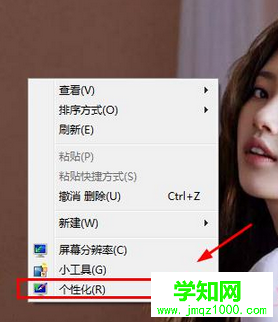
2、打开个性化之后,在左下角选择 显示 ,如图
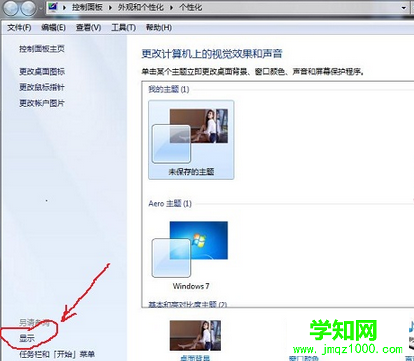
3、显示界面如下图,默认的是100%,同时此页面只有2个选项,其中一个是100%,剩下的那个则是125%,可以选择其中任何一个,如图
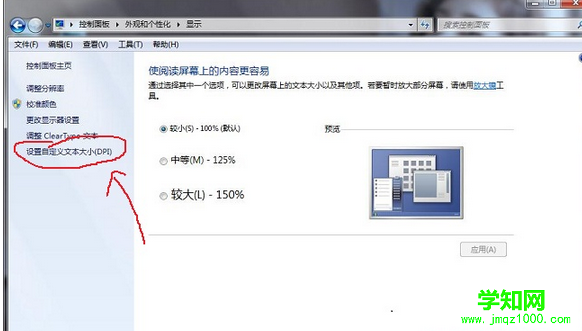
4、如果上面的2个都不可以满足你的要求,可以自定义设置文本大小,如图
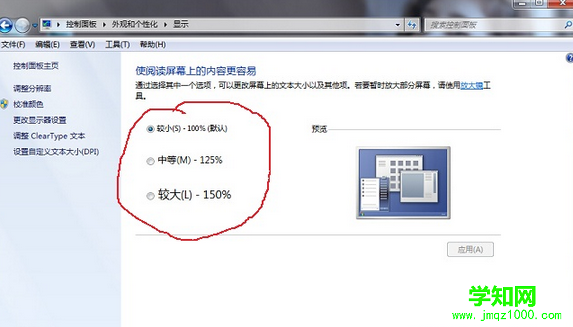
5、点击之后就会弹出对话框,如图,弹出之后在里面设置百分比,百分比越大字体显示的就回就越大,如图
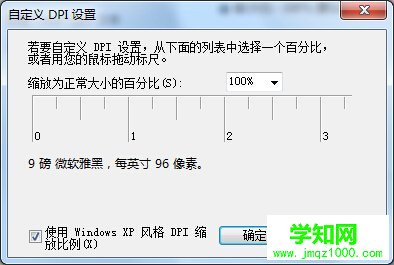
6、设置好了之后直接点击确认,返回到上一个对话框,在点击确认,这时候就会提示是否马上注销登录,重新登录之后点击确认就可以了。
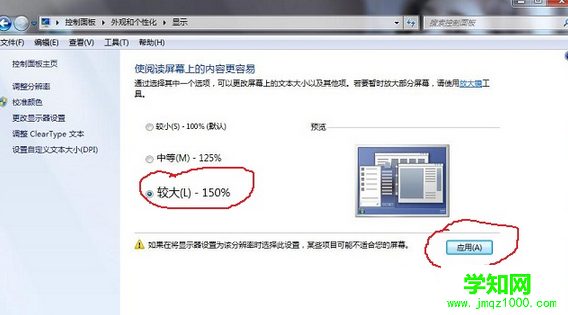
按照教程对win7 64位旗舰版字体显示比例相关更改,那么屏幕显示的内容对我们操作也会更加容易方便,用户可以根据个人对系统字体的要求来进行设置。
声明:本文内容由 整理,感谢笔者的分享!刊登/转载此文目的在于更广泛的传播及分享,但并不意味着赞同其观点或论证其描述。如有版权或其它纠纷问题请准备好相关证明材料与站长联系,谢谢!
郑重声明:本文版权归原作者所有,转载文章仅为传播更多信息之目的,如作者信息标记有误,请第一时间联系我们修改或删除,多谢。
新闻热点
疑难解答